Riepilogo AI
Volete impostare la registrazione delle e-mail sul vostro sito WordPress?
Con la registrazione delle e-mail abilitata, è possibile tenere traccia di tutte le e-mail inviate dal proprio sito web.
In questo post vi mostreremo esattamente come impostare e visualizzare i log delle e-mail di WordPress utilizzando il plugin WP Mail SMTP.
In questo articolo
Come impostare i log delle e-mail di WordPress
Vi state chiedendo come vedere quali e-mail invia il vostro sito WordPress? Seguite questi passaggi per impostare la registrazione delle e-mail in WordPress:
Passo 1. Installare il plugin WP Mail SMTP
WP Mail SMTP è il miglior plugin di registrazione delle e-mail per WordPress.
Innanzitutto, installate e attivate il plugin WP Mail SMTP sul vostro sito WordPress. È necessaria la versione Pro.

Quindi, avviare l'Installazione guidata per configurare il plugin. Questo vi guiderà nella connessione del vostro sito a un mailer di terze parti.
Per ottenere il massimo dai log delle e-mail, assicuratevi di scegliere un mailer transazionale come SendLayer. In questo modo WP Mail SMTP potrà registrare informazioni più dettagliate sullo stato di consegna delle e-mail.
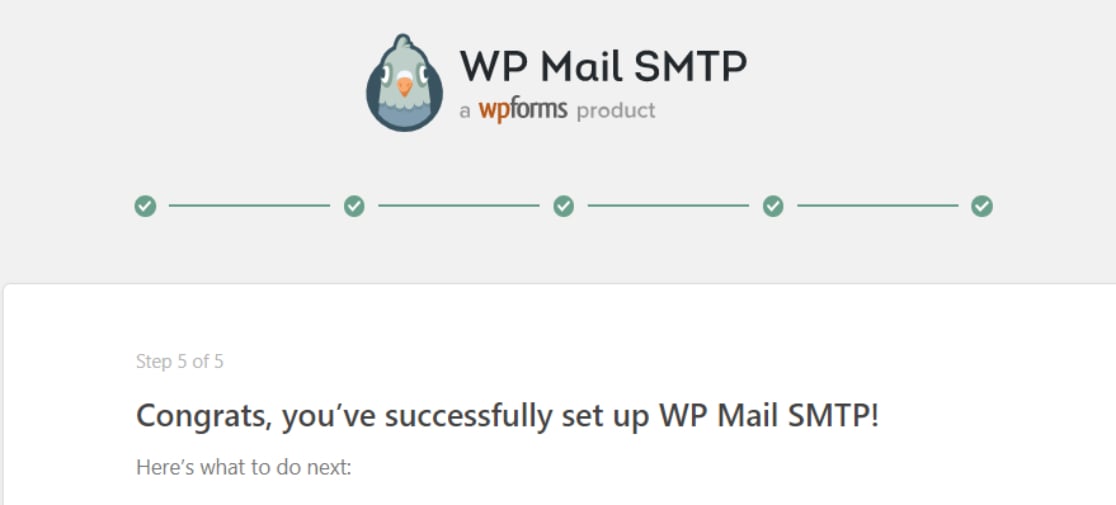
Potreste preferire lasciare che il team SMTP di WP Mail si occupi di configurare il tutto per voi. In questo caso, assicuratevi di controllare l'opzione White Glove Setup al momento dell'acquisto della licenza.
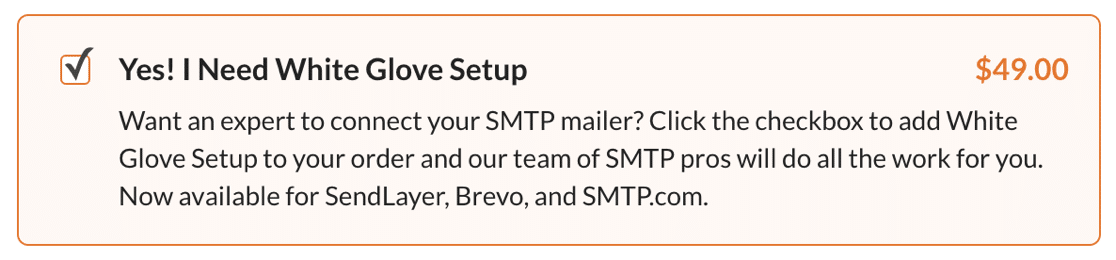
Una volta configurato il plugin WP Mail SMTP, accedete alla vostra dashboard di WordPress.
Passo 2. Abilitare i registri delle e-mail di WordPress
Dalla dashboard di WordPress, andare su WP Mail SMTP " Impostazioni. Quindi, fate clic sulla scheda Registro e-mail.
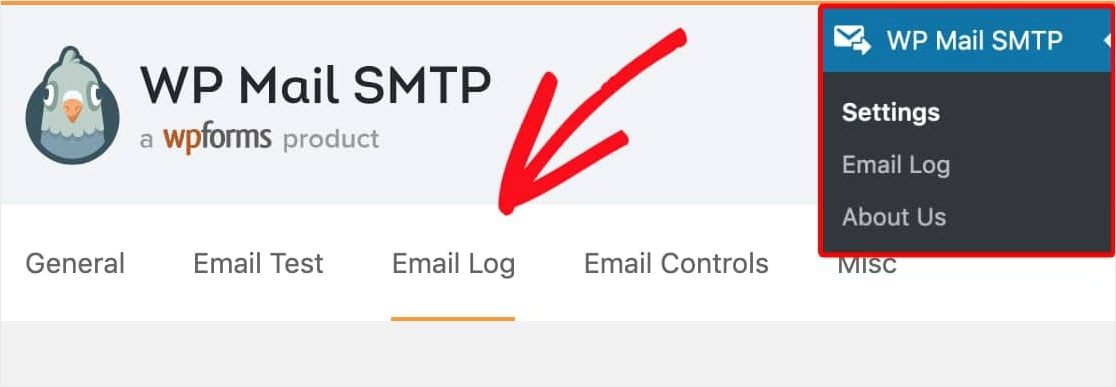
Nella pagina Registro e-mail è presente un'opzione denominata Attiva registro. Questa opzione consente di registrare tutte le e-mail inviate dal vostro sito web.
Con l'opzione Abilita registro, i dettagli per ogni record di posta elettronica di WordPress includeranno:
- Stato dell'e-mail (consente di sapere se l'invio è avvenuto correttamente)
- Data e ora di invio
- Oggetto
- Indirizzo/i e-mail del destinatario (compresi CC e BCC)
- Da Email
- Numero di allegati (nel caso in cui abbiate impostato i vostri moduli per accettare più allegati)
- Opzione mailer utilizzata
- Dettagli tecnici aggiuntivi (come tipo di contenuto, MIME, ecc.)
Fare clic sulla casella accanto a Abilita registro. Una volta selezionata, appariranno altre opzioni sotto di essa.
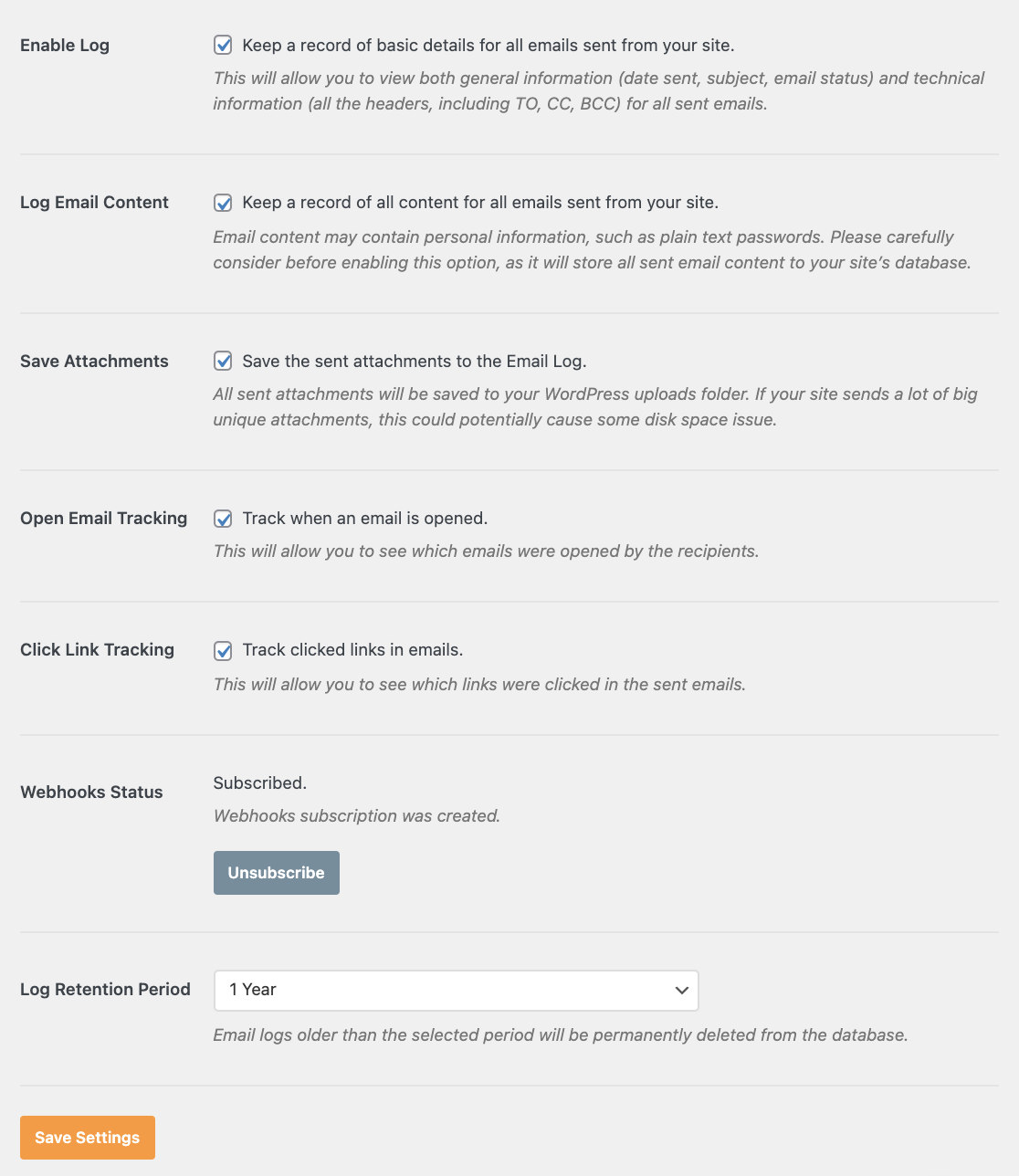
Queste opzioni sono:
- Registra il contenuto delle e-mail - Attivando questa impostazione si memorizza il contenuto di tutte le e-mail inviate dal sito. Valutate attentamente se è davvero necessario attivare questa opzione, perché tutto il contenuto delle e-mail sarà memorizzato come testo normale (non crittografato) nel database del vostro sito, il che rappresenta un rischio per la sicurezza.
- Salva allegati - Se attivate questa opzione, tutti gli allegati delle e-mail saranno salvati nella cartella Uploads del vostro sito WordPress. I siti che inviano molti allegati di grandi dimensioni potrebbero avere problemi di spazio su disco se questa impostazione è attiva.
- Open Email Tracking - Con questa opzione attivata, sarete in grado di vedere se gli utenti hanno aperto le vostre e-mail.
- Click Link Tracking - Questa opzione vi permette di vedere se gli utenti hanno fatto clic su un qualsiasi link nelle vostre e-mail.
- Stato dei webhooks - Questa impostazione è disponibile solo per alcuni mailer SMTP di WP Mail. Per impostazione predefinita, dovrebbe essere impostata su Sottoscritto. In questo modo il plugin aggiorna i log delle e-mail con lo stato di consegna.
- Periodo di conservazione dei registri - È possibile utilizzare questo menu a tendina per determinare per quanto tempo i registri devono essere salvati sul sito prima di essere eliminati per sempre.
L'attivazione di queste impostazioni dipende completamente dall'utente. Sono tutte opzionali e non sono necessarie per abilitare i log delle e-mail.
Quindi, fare clic sul pulsante Salva impostazioni per abilitare la registrazione delle e-mail di WordPress.
Passo 3. Visualizzare i registri delle e-mail di WordPress
Per visualizzare i registri delle e-mail di WordPress, fare clic su WP Mail SMTP " Registro e-mail sul lato sinistro del menu di amministrazione di WordPress. Le e-mail più recenti saranno visualizzate in cima all'elenco.
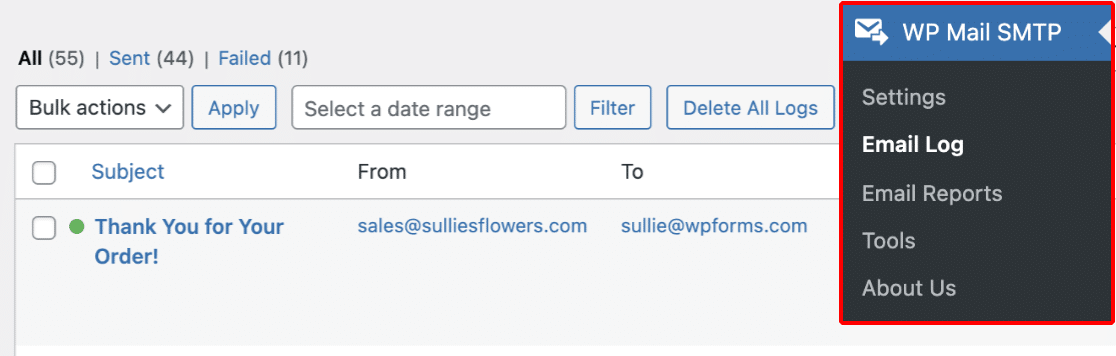
Se si desidera visualizzare ulteriori dettagli su una particolare e-mail, è sufficiente fare clic sull'Oggetto. Si aprirà una pagina per il registro di quella singola e-mail. Include dettagli come lo stato dell'e-mail, il mailer da cui è stata inviata, il monitoraggio delle aperture e dei clic e altro ancora.
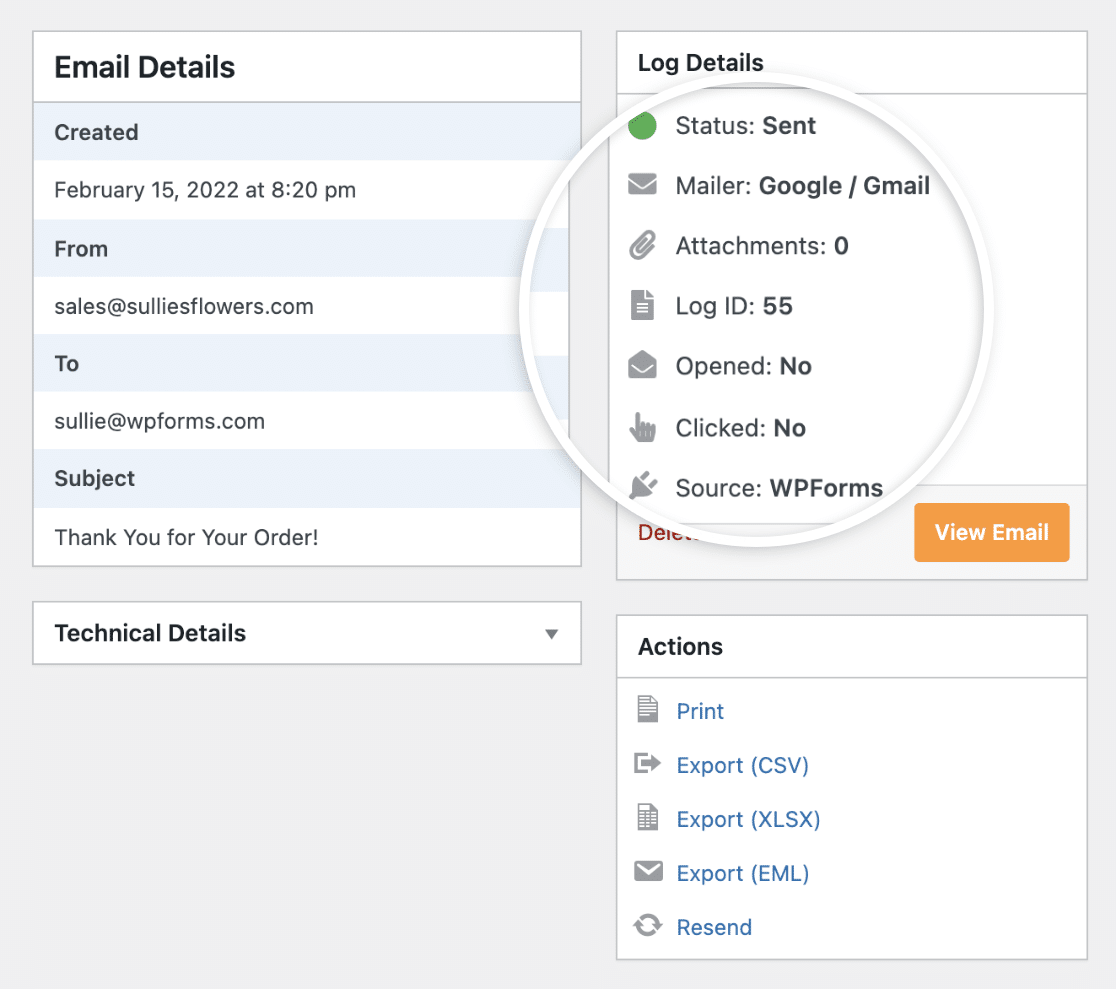
Qui è anche possibile esportare o stampare il registro e, se necessario, inviare nuovamente l'e-mail.
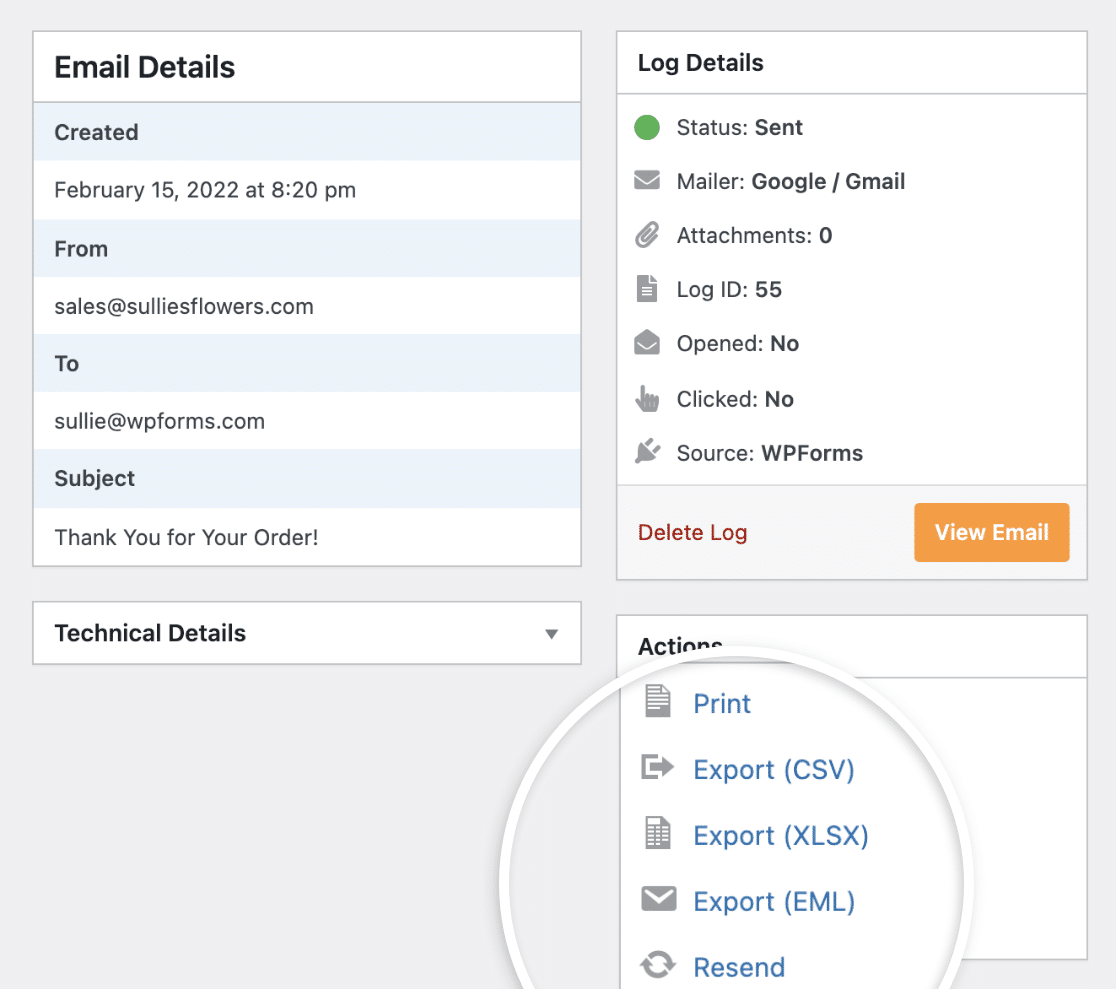
Ottimo lavoro! Avete ufficialmente attivato e visualizzato i registri delle e-mail di WordPress.
Vantaggi della registrazione delle e-mail
Una volta attivata la registrazione delle e-mail, il database di WordPress terrà traccia di tutte le e-mail inviate dal sito. Questo può essere utile se:
- Invio di notifiche dei moduli - Le notifiche dei moduli inviano avvisi via e-mail quando qualcuno compila un modulo. È un'ottima soluzione per indirizzare automaticamente le e-mail al membro corretto del team e per tenere sotto controllo i contatti in arrivo. Ora che le e-mail sono registrate, avrete un registro di quali notifiche sono state inviate.
- Volete vedere chi ha ricevuto un'e-mail - Potete rimanere organizzati controllando i registri delle e-mail per vedere quali visitatori o membri del team hanno ricevuto determinate e-mail.
- Per avere maggiori dettagli sulle e-mail - Questo vi aiuterà a vedere cose come quando un'e-mail è stata inviata. È possibile visualizzare i registri delle e-mail per scoprire molti dettagli, tra cui la data e l'ora di invio dell'e-mail.
- Assicurarsi che le e-mail siano state consegnate - È possibile utilizzare la registrazione delle e-mail per verificare che un'e-mail sia stata consegnata correttamente. Se un visitatore si rivolge a voi dicendo di non aver ricevuto un'e-mail che si aspettava, potete verificarne lo stato nel log. Questo è utile in molti casi, anche se si attiva l'Attivazione utente quando si crea un modulo di registrazione.
Quindi, creare una newsletter via e-mail
Ed ecco fatto! Ora sapete come impostare i registri e-mail di WordPress utilizzando il plugin WP Mail SMTP.
Se siete interessati a incrementare la vostra crescita online attraverso la vostra lista di e-mail, date un'occhiata al nostro post su come creare una newsletter.
Inoltre, se dovete cambiare l'indirizzo e-mail di WordPress, consultate questa guida su come cambiare l'indirizzo e-mail di amministrazione di WordPress.
Quindi cosa state aspettando? Iniziate subito con WP Mail SMTP e gestite i vostri registri di posta elettronica, risolvendo una volta per tutte i problemi di consegna delle e-mail di WordPress.
Se questo articolo vi è piaciuto, seguiteci su Facebook e Twitter per altre esercitazioni gratuite su WordPress.

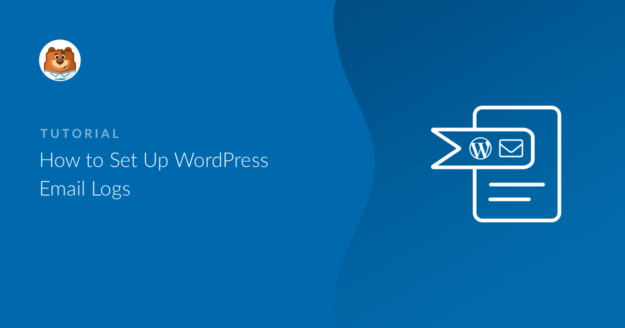


Per questo è necessario un piano a vita.
Ciao Marco!
I log delle e-mail sono inclusi in tutte le licenze a pagamento.
Buona continuazione 🙂
È possibile memorizzare i dati in un file di testo invece che nel database?
Ciao Stéphane,
Attualmente non abbiamo questa opzione in WPForms. Tuttavia, sono d'accordo che sarebbe molto utile. Ho preso nota della richiesta di funzionalità e la terremo nel nostro radar mentre pianifichiamo la nostra roadmap per il futuro.
Buona giornata 🙂
Grazie. Sapete se è possibile visualizzare più di 10 voci di registro per pagina?
Ciao Stéphane!
Ottima domanda! Al momento è possibile utilizzare l'opzione Paginazione tra le opzioni della schermata nella pagina del registro e-mail per impostare un numero personalizzato. Puoi vedere questo screenshot per maggiori dettagli.
Nel prossimo aggiornamento del plugin, aggiungeremo un filtro con la possibilità di scegliere il numero di record di log visualizzati nella pagina.
Spero che questo sia d'aiuto.
Buona continuazione 🙂
Ho una licenza Pro ma non vedo alcun registro, solo questo errore. Potreste aiutarmi?
La registrazione delle e-mail non è stata installata correttamente
Per qualche motivo la tabella del database non è stata installata correttamente. Contattare il team di supporto del plugin per diagnosticare e risolvere il problema.
In questo momento tutte le e-mail inviate non vengono registrate.
Ciao - Suggerirei di contattare il team di supporto di WP Mail SMTP. Se hai una licenza a pagamento di WP Mail SMTP, puoi contattarli qui o se sei un utente gratuito, puoi contattarli qui.
Buona continuazione 🙂
Questa funzione può supportare il reinvio di e-mail non consegnate?
Ciao Zaria - Temo che mantenga solo un registro delle e-mail. Per il reinvio delle e-mail è necessario verificare le impostazioni specifiche del mailer, se dispone di questa funzione.
Spero che queste informazioni siano utili!
È possibile verificare se l'e-mail viene aperta. Quante volte e quando? Grazie
Ehi Kamil- Al momento non abbiamo integrato questa funzione nei nostri plugin. Tuttavia, sono d'accordo che sarebbe molto utile. Ho preso nota della richiesta di funzionalità e la terremo in considerazione mentre pianifichiamo la nostra roadmap per il futuro.
Se può essere utile, ecco una guida completa sulla registrazione delle e-mail.
Buona continuazione 🙂
Ciao!
Stiamo utilizzando WPForms e WP Mail SMTP su più siti utilizzando la stessa configurazione. C'è qualcosa nella roadmap per importare/esportare la configurazione di WP Mail SMTP?
Stiamo riscontrando alcuni problemi di CI/CD.
Con i migliori saluti,
Brandon
Ciao Brandon - Mi dispiace che al momento non abbiamo un modo per importare/esportare le configurazioni SMTP di WP Mail. Ho aggiunto un voto alla nostra lista di richieste di funzionalità e lo terremo in considerazione mentre pianifichiamo la nostra roadmap per il futuro.
Mi scuso per l'inconveniente!
Ciao a tutti. Sto pensando di fare l'upgrade, ma vorrei sapere se questo mi permetterà di vedere quale indirizzo email ha ricevuto una newsletter inviata tramite il mio sito web wordpress?
Ciao a tutti, scusate la confusione!
WPForms Lite, la nostra versione gratuita, non ha la funzione di memorizzare le iscrizioni, anche se è possibile impostare le e-mail di notifica dei moduli per inviare le iscrizioni al proprio indirizzo e-mail.
Poiché le voci non sono memorizzate in WPForms Lite, non sono disponibili quando si passa alla versione a pagamento. Si tratta di una restrizione imposta da WordPress.org: i plugin non possono "sbloccare" in questo modo contenuti come i dati delle voci in una versione a pagamento.
Questa informazione viene visualizzata anche nella pagina Entries del plugin Lite. Se avete suggerimenti su come chiarire meglio questo aspetto, fatemelo sapere e li condividerò con il nostro team.
Con l'aggiornamento alla nostra versione a pagamento, potrete certamente memorizzare e gestire le voci future sul vostro sito web.
Spero che questo sia d'aiuto! 🙂
Ciao,
Voglio visualizzare le email inviate a un utente nella pagina di modifica del post dell'amministratore. Sto creando un metabox per questo. Quale metodo devo chiamare per ottenere gli elenchi di log?
Quale tabella utilizzare per memorizzare i log?
Ciao Suyash! Abbiamo un articolo con i dettagli sulla nostra struttura di datatable qui.
In pratica, memorizziamo tutti i dati del modulo in due tabelle all'interno del database nativo di WordPress (mostrato in questa schermata). I valori dei campi per le voci sono memorizzati nella tabella delle voci e sono codificati in un singolo oggetto JSON per una migliore memorizzazione.
Se si apre la tabella wp_wpforms_entries attraverso phpMyAdmin, si potrà vedere ciò che sto descrivendo (ecco un esempio di screenshot). Attraverso phpMyAdmin, si può anche verificare come sono strutturati gli altri dati nelle nostre due tabelle.
Spero che questo aiuti a chiarire 🙂 Si prega di notare che le personalizzazioni non rientrano nell'ambito del nostro supporto. Se avete ulteriori domande sulle funzioni predefinite di WPForms, contattateci se avete un abbonamento attivo. In caso contrario, non esitate a farci delle domande nei nostri forum di supporto.
Grazie!